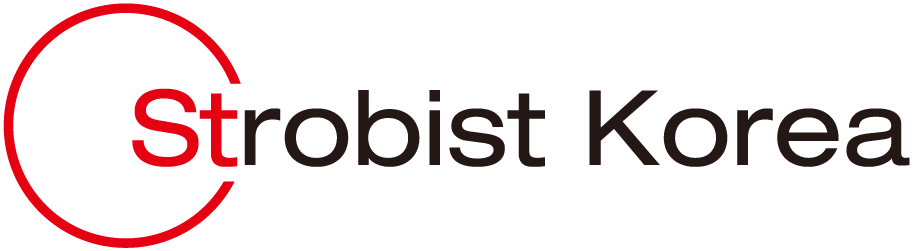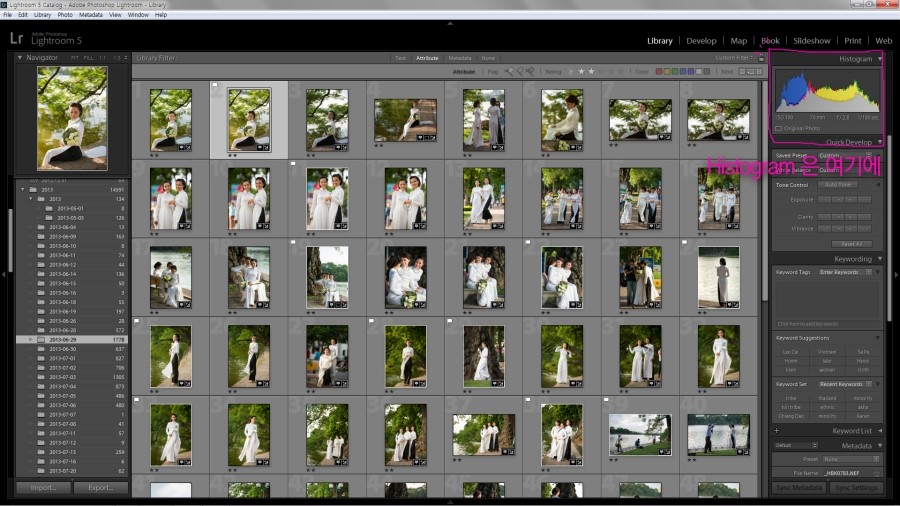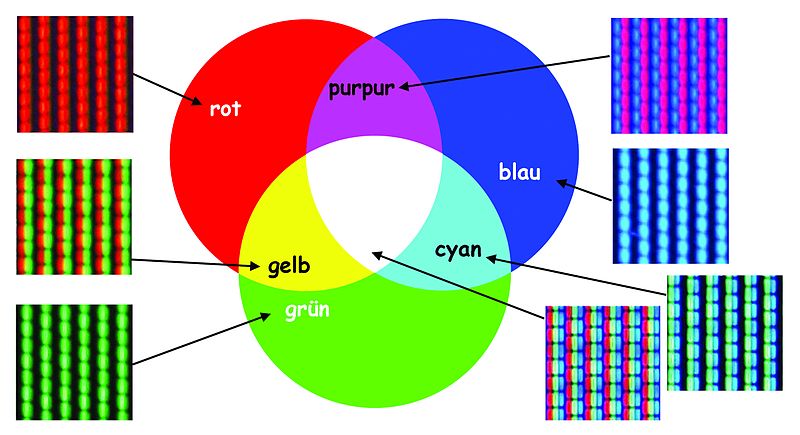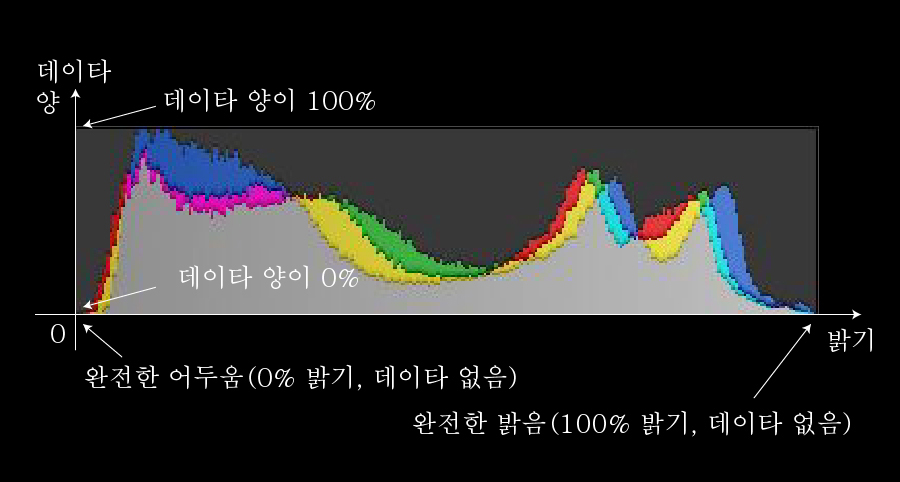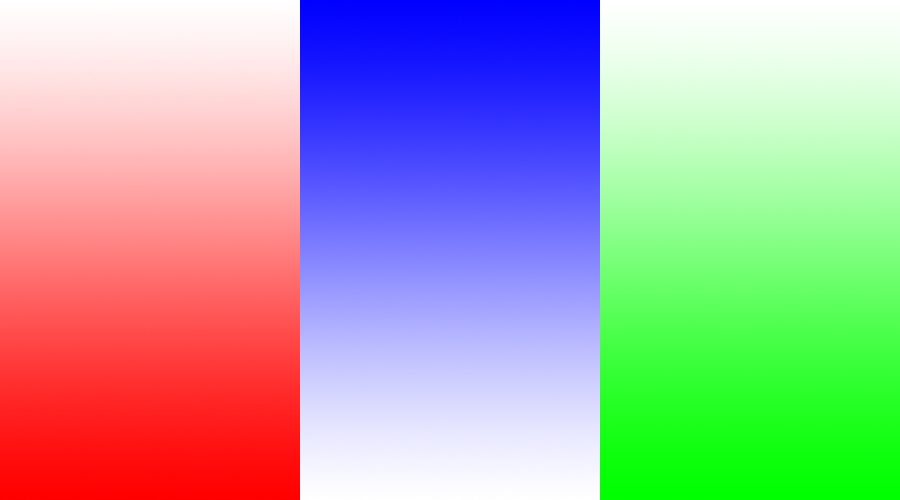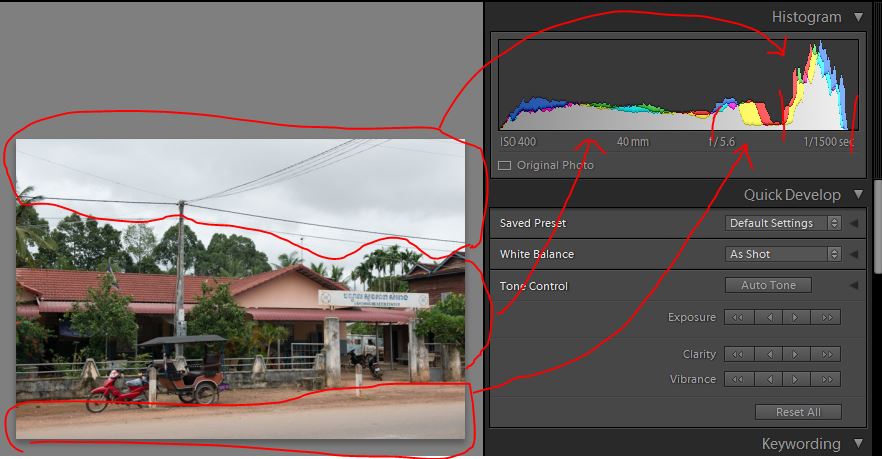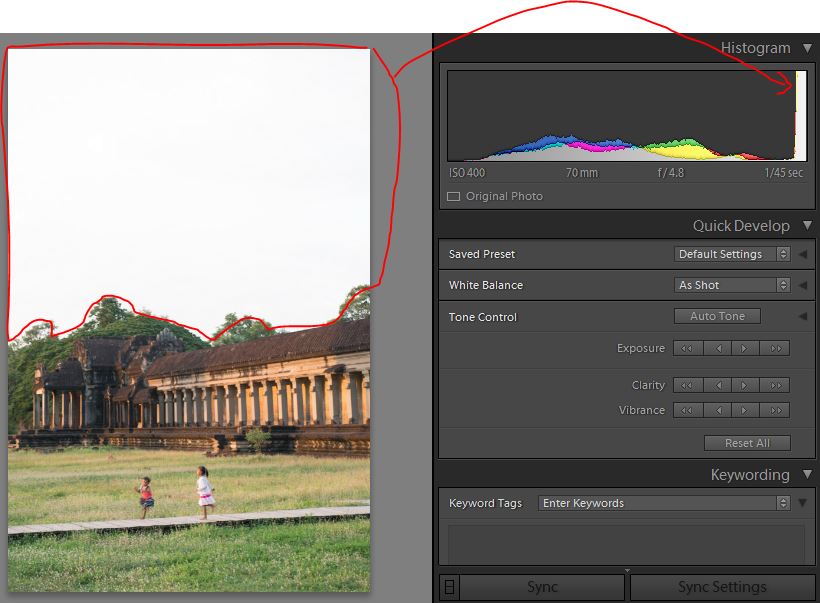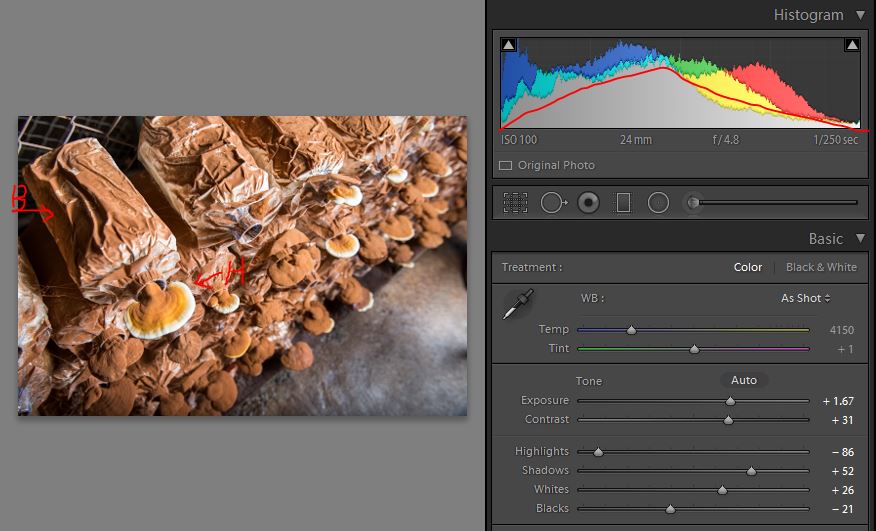[상식] 라이트룸 히스토그램의 이해를 통한 마스트링 - 히스토그램만 알면 절반은 아는것
[상식] 라이트룸 히스토그램의 이해를 통한 마스트링 - 히스토그램만 알면 절반은 아는것
간간히 포토샵 라이트룸 5의 팁이나 간단한 후보정 예시를 올리면서 많은 이웃분들과 네티즌 분들이 댓글을 주셨습니다.
이자리를 빌어 다시한번 감사의 말을 전합니다.
그런데, 생각보다 많은 분들이 어도비 툴에 그렇게 익숙하시지 않으듯 해 보였습니다.
제 경우엔 1996년 부터 어도비와 함께 했고 한동안 이 툴을 가지고 밥을 먹고 살기도 했습니다.
당연히 주변 친구들이나 지인들 역시 이 쪽 계열이다 보니까 느끼지 못했는데 어도비 툴에 대해서 낮선 분들이 많은 것 같아 이글을 쓰게 되었습니다.
마치 제가 엑셀을 처음봤을때 혼자 화성에 떨어진 것처럼 숨막히고 낮선 느낌과 같은건가요?
지금도 엑셀은 잼병입니다. ㅎㅎ
시간이 나면 간간히 [초급] 라이트룸 5 를 통해서 제가 조금이나마 알고 있는 기본적인 개념을 설명하려고 합니다.
사실 어떻게 다루느냐는 어도비 툴들에게 있어서 그렇게 어려운 문제는 아닙니다. 몇번 해 보면 쉽게 따라 할 수 있습니다.
다만, 어도비툴 그중에서 픽셀워크인 라이트룸의 기본적 구조와 개념을 안다면 노출 수치 +0.3 이런것을 알려드리는 것보다 훨씬 도움이 될것 같습니다.
히스토그램과 친해 지기
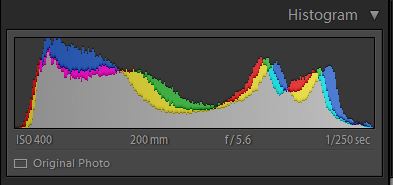
자 그럼 히스토그램을 한번 보겠습니다.
이 히스토 그램은 RGB 히스토 그램인데 빛의 삼원색인 Red, Green, Blue는 모두다 아시거라 믿습니다.
그런데, 자세히 보면 이 RGB 컬러만 있는게 아니고 노랑도 있고 하늘색도 있고, 자주색도 보입니다.
그리고 가장 많은 부분을 차지 하는 회색 영역이 있습니다.
왜냐하면 빛의 혼합색을 표시 하기 때문입니다.
위 그래프에서 노란색으로 보이는 영역에는 빨강과 녹색이 겹쳐지는 부분이라 노랑으로 표시한 것입니다.
좀더, 빛의 삼원색에 대해서 알아 보면,
빛의 삼원색 그리고 색혼합은 물감을 섞을때와 다르다.
빛의 삼원색은 잉크나 물감과는 혼합의 방법이 다름니다.
위의 그림을 보면 빛의 색혼합의 예가 있습니다.
잉크(물감)는 빨강과 녹색을 섞으면 진한 고등색이 됩니다. 뭐 60색 팬톤컬러로 말하자면 다크엠버(우리말로는 흑철색?) 비슷한데 아무튼..
그러나 빛을 생각해 보죠. 빨간 전등을 흰 벽면에 쏩니다. 거기에다가 녹색 전등을 다시 쏜다고 생각해 보세요.
그럼 물감 처럼 더 어두워 지는게 아니죠. 두색은 섞이지만 더욱 밝아 지게 되는 것입니다.
그래서 빛의 빨강과 녹색을 섞으면 노랑이 나오는 원리입니다.
검정색은? 모든 불이 꺼지면 검게 보입니다.
흰색은? 모든 불이 들어오면 흰색으로 보이는거죠.
이렇게 빛의 색혼합을 기본적으로 이해하셔야 합니다. 위키피디아에 있는 예제<빛의 혼합 자료>는 실제 모니터의 픽셀들이 어떻게 반응해서 위의 색을
만들어 우리에게 표시해 주는지 알려주는 그림입니다.
흰색을 보면 RGB(모아서 한픽셀)가 모두 불이 들어와 있는 것을 확인할 수 있습니다.
그래프의 X, Y 축의 의미
거의 모든 히스토그램은 이런 의미를 가지고 있습니다.
가로축은 밝기를 나타내고, 세로축은 데이타의 양을 나타 냅니다.
그래프를 나타내는 방식은 연속한 막대그래프로 표기 하고 있습니다.
예를 들어서 50% 밝기의 회색화면이 있다고 친다면 아래와 같은 그래프로 표현합니다.
<예1, 왼쪽 회색 50% 의 파일을 라이트룸 5에서 불러 왔을때 히스토그램>
예1을 보면 완전히 회색 50%의 파일을 포토샵에서 만들어 라이트룸 5로 불러왔을때 히스토그램입니다.
보시면 약 50% 정도 (라이트룸 특성상 사진 전용이라 정확하게 그래프의 절반에 는 가지 않는군요)에 단일 막대기 하나가 보입니다.
이말은 사진의 데이타가 50% 회색이 100%의 양으로 존재하는 사진이라는 뜻입니다.
마찬가지로 완벽한 흰색, 과 검정색의 히스토그램을 보면 오른쪽 과 왼쪽 벽에 완전히 붙어 잘 보이지도 않습니다.
그렇다면 모든 명도가 골고루 있는 그라데이션일 경우를 한번 생각해 봅시다.
<예2, 완벽한 회색의 그라데이션 상0% -> 하 100%>
예2를 보면 히스토그램을 보면 거의 어도비 포토샵의 기본 그라데이션 알고리즘이 보입니다. 양 극단으로 갈수록 색상 데이타 량이 증가하고
중간톤일경우 데이타량이 감소하는 그래프 입니다.
물론,이런 알고리즘으로 그라데이션을 만들었더라도 이론적으로 본다면 모든 명도단계의 데이타량이 동일한 수평이 되어야 하는 것이죠.
아무튼, 전체적으로 본다면 각 명도별로 일정한 데이타가 있는 그림으로 볼 수있습니다.
참고로, 어둠속에 이빨이 빠진 부분은 그라데이션이 정밀하지 못한 어도비 포토샵의 성능이겠죠. ㅎㅎ
포토샵의 히스토그램과 라이트룸의 히스토그램
여기서 문제가 살짝 복잡해 지는데, 이부분을 이해하고 넘어가야 됩니다.
이게 사실 제일 중요한 문제이기도 하고, 라이트룸을 이해하는 가장 중요한 단서가 되는거거던요.
자 위의 이미지를 봅시다.
분석해 보면 R G B 컬러가 각각 같은 데이타 양으로 존재 합니다.
그리고 똑같이 Red 100% -> 0%
Green 100% -> 0%
Blue 100% -> 0% 로 그라데이션 됩니다.
그렇다면 히스토그램은 어떤 그래프로 나타나야 될까요?

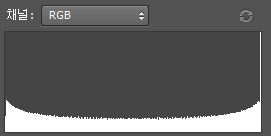
1번 2번
위에서 알고 있는것만 따지고 본다면 2번과 같은 그래프가 맞습니다.
왜냐하면, 모든 색의 비율이 정확하게 똑같습니다 다른말로하면, 똑같은 양의 빨강, 녹색, 파랑이 있는 그림이니까요.
그런데, 각 색의 양의 1/3이기 때문에 전체양이 1/3로 줄어든 2번 히스토그램으로 표시해야 맞는 것입니다.
그러나,,,, 그러나
라이트룸은 사진전용 툴입니다. 사진을 생각해서 만든거라 이렇게 히스토그램을 표기 하지 않습니다. ㅠ..ㅠ
라이트룸의 히스토그램은 RGB의 각 광도(밝기의 양)에 따른 히스토그램을 표기해 주는 1번의 그림으로 보이게 됩니다.
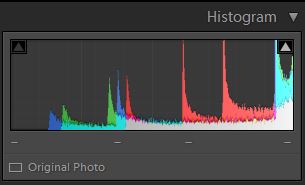
<라이트룸의 히스토그램>
실제로, 위의 사진을 라이트룸 5 에 불러왔을때는 위의 그림과 같이 보이게 됩니다.
자, 당황하지 마시고 차근 차근 집어 보겠습니다.
1. 완전 검은색 영역이 없다.
네, 위의 사진을 사진이라고본다면 완전히 검은 부분이 존재 하지 않죠. 왜냐하면 RGB 모두 0가 되어야 되는데 위의 그림은 흰색으로 그라데이션 되기 때문입니다.
2. 레드 채널의 그래프에 피치;갑자기 솟은 정점이 있다.
이 광도 히스토그램은 비록 단일색으로 기록된 화면이라도 그색을 구성하는 가상의 혼합색을 평가하여 측정합니다.
따라서 우리는 그냥 빨간색 계열의 그라데이션이지만 라이트룸 5 광도 분석에 따라면 다른 색상이 그정도 있다고 가정한다는 의미입니다.
각 RGB 채널의 히스토그램은 3개의 파트로 나뉘어 진것으로 이점을 알 수 있습니다.
3. 완전 흰색 영역으로 그래프가 커졌다.
마지막으로 눈여겨 봐야 될것이 전체적인 명도의 비중 즉 이 사진의 경우 대체적으로 흰색으로 치우처저 있다는 점입니다.
이정도로 접근해서 해석해 볼 수 있습니다.
물론, 이런 모든 자세한 이론이 필요하지는 않습니다. 다만 이러한 히스토그램의 특성을 이해해서 어떻게 라이트룸 5가 가장 밝은 영역을 찾고 중간톤을 찾아내며
어두운 영역을 조정하는지 이해 할 수 있는 지름 길입니다.
실제 사진을 보면서 좀더 알아 봅시다.
위의 사진을 보면 크게 밝은 영역에 데이타량이 아주 많은 것을 볼 수있습니다. 이부분은 대체로 가장 밝은 부분인 하늘로 생각하시면 되구요.
그다음 레드계열의 데이타가 많은 부분이 땅 즉, 밝고 붉은기가 도는 쪽이라고 생각하시면 됩니다.
그리고 건물안에 어두움이 있는 부분이 주로 아래쪽이라고 생각됩니다.
이렇게 사진을 봤을때 어떤 부분이 어떻게 히스토그램으로 나오는지 안다면, 히스토그램을 보면서 조정할때 훨씬 수월해 집니다.
위의 예제를 보면 일단 전체적으로 밝게 보입니다.
그리고 0% 밝기가 없이 약 5~10% 부터 시작하게 되는데, 이때문에 약간 뿌연 느낌이 나게 되는 것입니다.
사진이 표현할 수 있는 블랙을 지점을 0% 부분으로 맞추어 주면 전체적으로 컨트라스가 살아 나게 되는 것입니다.
그리고, 중요한 두번째 하일라이트 부분인데요, 이부분을 보면 많은 양의 데이타가 저기에 있습니다.
하일라이트는 표현할수 있는 최대 밝기 즉 100% 밝기를 넘어서 있습니다.
따라서, 전체적으로 그래프를 왼쪽으로 이동시키는게 좋겠죠. 이렇때 '노출;익스포즈'를 슬라이드로 조정하면 됩니다.
다음 예제 사진을 보겠습니다.
본 예제 사진은 딱 봐도 어두운데, 히스토그램을 보면 더욱 분명해 집니다. 간간히 있는 하일라이트 부분이 빈약하고 어두움의 데이타량이 아주 많은 그림입니다.
일반적으로 A 로 표시한 중간톤이 풍부한 사진이 보기에 좋습니다.
히스토그램에 빨간 선으로 그은 부분 처럼 산모양으로 되는 것이 어둠과 밝음이 적당히 있고, 중간톤의 묘사가 좋은 사진이라고 말할 수 있습니다.
그래서 수정을 살짝 하면
위의 사진처럼 히스토그램이 대략적인 산모양을 이루게 됩니다.
그럼에도 불구하고 어두움의 영역이 많은 것은 사진에서도 히스토그램에서도 확인 할 수 있습니다.
하일라이트를 어둡게 해서 가장 밝은 부분인 H 가 완전한 흰색으로 데이터를 잃어버리지 않도록 조정했습니다.
그리고 완전히 어두웠던 B 부분도 상당히 밝아저 반사광과 형태를 더욱 뚜렸하게 볼 수 있습니다.
정리
히스토그램을 수학적으로 분석할려고 하면 굉장히 어렵습니다.
다만, 모든 사진 혹은 비트맴 조정 툴들이 이 히스토그램을 표시하는데, 익숙해지면 사진에서 부족한 부분이 어떤 것인지 바로 알 수 있는 장점이 있습니다.
또한 이미지를 보정할때 어디에 중점이 두어야 하고 어떤 방향으로 가야하는지 손쉽게 알 수 있는 지표가 되기도 합니다.
설명이 다소 번잡하고 어수선한점 사과 드립니다.
어떻게 가장 쉽게 설명한다고 하는데도 제가 봐도 조금 헷갈리지 않을까 걱정이 됩니다.
다음에는 조금더 쉽게 깔끔하게 [초급] 라이트룸 5를 설명해 드릴 수 있도록 하겠습니다.
혹시나 궁금하시거나 알고 싶으신게 있으시면 댓글 남겨주세요.
길고 지루한 글 읽어 주셔서 감사드립니다.